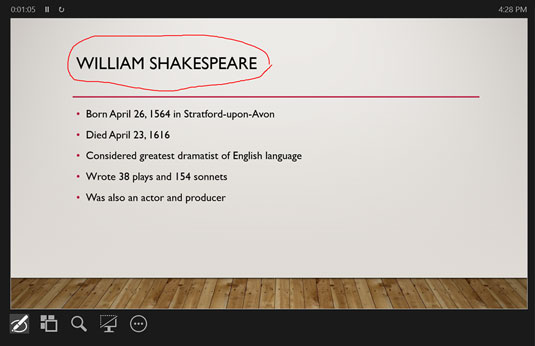La vista de presentació a Microsoft PowerPoint 2019 té diverses icones que són útils durant la presentació, tal com es descriu a les seccions següents.
Com utilitzar la funció de punter làser a PowerPoint
La funció de punter làser mostra un punt vermell brillant a la pantalla, que podeu moure movent el ratolí. No és tan bo com utilitzar un punter làser real, però si no en teniu cap, el punter làser de PowerPoint ho farà. La figura següent mostra el punter làser en acció.

Utilitzant el punter làser.

Podeu activar el punter làser de tres maneres:
- El primer és fer clic o tocar el botó Llapis i punter làser a la vista del presentador (que es mostra al marge) i després escollir el punter làser. A continuació, utilitzeu el ratolí per moure el punter làser a la diapositiva.
- La segona manera d'activar el punter làser és mantenir premuda la tecla Ctrl, després fer clic i mantenir premut el botó esquerre del ratolí i moure el ratolí. El punter làser apareixerà a la pantalla i es mourà mentre moveu el ratolí.
- El tercer mètode només s'aplica si feu servir una tauleta o un ordinador amb un monitor de pantalla tàctil: només heu de prémer amb fermesa la diapositiva; apareixerà el punter làser. A continuació, podeu arrossegar-lo amb el dit. Aixeca el dit de la pantalla per amagar el punter.
Quan deixeu anar el botó esquerre del ratolí, el punter làser desapareix.
Com gargotejar a les diapositives de PowerPoint
Podeu gargotejar a les vostres diapositives per cridar l'atenció del vostre públic sobre una part concreta de la diapositiva. Per exemple, aquesta figura mostra una diapositiva en la qual he dibuixat dos cercles per indicar les parts del Salm 46 que mostren el nom de Shakespeare.
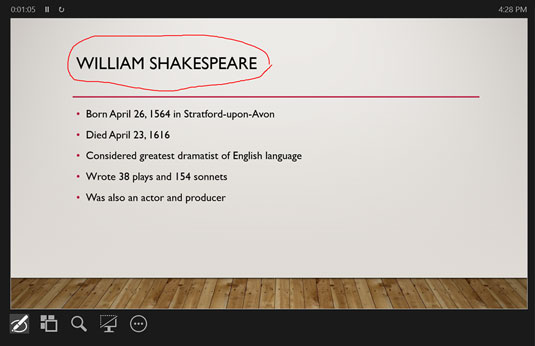
Utilitzant l'eina llapis.
Per utilitzar l'eina llapis per dibuixar en una diapositiva, feu clic al botó llapis i punter làser a la vista del presentador i seleccioneu l'eina llapis. A continuació, utilitzeu el ratolí per dibuixar a la diapositiva, mantenint premut el botó esquerre i arrossegant el ratolí al voltant del millor possible per deixar la vostra empremta.
Aquí teniu algunes reflexions addicionals que val la pena esmentar:
- En lloc d'un bolígraf sòlid, també podeu utilitzar un marcador transparent. Només heu de triar l'eina Ressaltat en comptes de l'eina Llapis i, a continuació, feu servir el ratolí per marcar a la diapositiva. Tingueu en compte que l'eina Ressaltat funciona millor en diapositives que tenen un fons clar.
- Si voleu, podeu canviar el color de les marques deixades per l'eina llapis. Feu clic al botó Bolígraf i punter làser i, a continuació, trieu Color de tinta i seleccioneu el color que voleu utilitzar.
- Quan acabeu la presentació, teniu l'opció de mantenir els vostres doodles com a anotacions a la presentació. Aleshores, no hauràs de tornar a dibuixar els doodles la propera vegada.
- En un dispositiu de pantalla tàctil, trobareu botons addicionals a la cantonada inferior esquerra de la presentació per cridar el punter làser, el llapis, el marcador, etc.